
Если CS: GP FPS падает и ваша игра заикается или отстает, не волнуйтесь. Есть кое-что, что вы можете сделать, чтобы повысить FPS в CS: GO.
FPS падает в вашей игре из-за проблемы с видеокартой, или неправильные настройки в вашей игре и на компьютере также приведут к падению FPS. Но вы все равно можете сделать что-то, чтобы повысить FPS в вашей игре.
Как повысить частоту кадров в CS: GO
- Изменить настройки графики в CS: GO
- Обновите драйверы вашего устройства
- Проверьте целостность файлов игры
- Отключить игровой видеорегистратор в Xbox
- Проверьте наличие конфликтов программного обеспечения
Исправление 1: изменить настройки графики в CS: GO
Если настройки графики установлены слишком высокими, чтобы компьютер мог запустить игру, у вас будет пониженный FPS. Таким образом, вы должны установить графические настройки на низкий уровень.
- открыто настройки в CS: GO.
- Идти к Опции > Настройки видео.
- в расширенные параметры видео раздел, установите эти настройки в Низкий: Глобальное качество теней, Модель / Текстура Деталь, Деталь эффекта, Деталь шейдера.

- Сохраните изменения и перезапустите CS: GO, чтобы увидеть, увеличивается ли FPS.
Исправление 2: обновление драйверов вашего устройства
Ваш игровой FPS падает из-за неправильного или устаревшего драйвера. Чтобы убедиться, что это ваш случай, вы должны обновить драйверы устройств, особенно драйвер видеокарты.
Есть два способа обновить драйвер: вручную и автоматически.
Обновление драйвера вручную — Вы можете перейти на веб-сайт производителя вашего устройства, найти последнюю версию драйвера, а затем загрузить и установить его на свой компьютер. Это требует времени и навыков работы с компьютером.
Автоматическое обновление драйвера — Если у вас нет времени или терпения, вы можете сделать это автоматически с Водитель Легко.
Driver Easy автоматически распознает вашу систему и найдет для нее правильные драйверы. Вам не нужно точно знать, на какой системе работает ваш компьютер, вам не нужно рисковать загрузкой и установкой неправильного драйвера, и вам не нужно беспокоиться об ошибках при установке.
Вы можете обновить драйверы автоматически с помощью СВОБОДНО или профессионал версия Driver Easy. Но в Pro версии это займет всего 2 клика (и вы получите полную поддержку и 30-дневная гарантия возврата денег):
- Скачать и установите Driver Easy.
- Откройте Driver Easy и нажмите Сканировать сейчас. Driver Easy будет сканировать проблемные драйверы на вашем компьютере.

- Нажмите на Обновить кнопка рядом с отмеченными устройствами, чтобы автоматически загрузить правильную версию их драйвера (вы можете сделать это с помощью СВОБОДНО версия). Затем установите его на свой компьютер. Или нажмите Обновить All для автоматической загрузки и установки правильной версии всех драйверов, которые отсутствуют или устарели в вашей системе (для этого требуется Pro версия — вам будет предложено обновить, когда вы нажмете Обновить все).

- Перезагрузите компьютер, чтобы изменения вступили в силу.
Запустите CS: GO и посмотрите, был ли разрешен сброс FPS.
Исправление 3: проверка целостности файлов игры
Вы можете попробовать проверить целостность игровых файлов в вашем приложении Steam, если FPS падает в CS: GO. Вот как это сделать:
- Откройте Steam на вашем компьютере
- Нажмите Библиотека в Steam.

- Щелкните правой кнопкой мыши на CS: GO, затем нажмите свойства.

- Нажмите на Локальные файлы вкладку и нажмите Проверьте целостность файлов игры.

- Steam проверит файлы игры, что может занять несколько минут.

Когда закончите, перезапустите Steam и откройте CS: GO, чтобы посмотреть, устраняет ли это проблему сброса FPS.
Исправление 4: отключить игровой видеорегистратор в Xbox
Windows автоматически включает DVR в приложении Xbox, но иногда это несовместимо с играми, запущенными на вашем компьютере. Таким образом, вы можете отключить DVR в Xbox, чтобы исправить такие проблемы, как падение FPS или зависание игры.
Если вы используете Windows 10 Build 14393 и более ранние версии:
- Поиск Xbox из окна поиска на рабочем столе и откройте его.

- Вам нужно будет войти в свой Учетная запись Microsoft если это первый раз, когда вы открываете его.
- Нажмите на шестерня кнопка слева, чтобы открыть настройки.

- Нажмите на Игровой видеорегистратор и выключите его.

- Перезагрузите компьютер и откройте CS: GO, чтобы убедиться, что он перестает работать.
ИНФОРМАЦИЯ: Если вы не используете Xbox на своем компьютере, попробуйте удалить приложение Xbox, чтобы правильно запустить игру.
Если вы используете Window 10 позже, чем Build 14393:
- На клавиатуре нажмите Ключ с логотипом Windows а также я открыть настройки.
- Нажмите на азартные игры раздел.

- Нажмите Игровой видеорегистратор слева и обязательно выключите Запись в фоновом режиме, пока я играю в игру.

- Перезагрузите компьютер, запустите CS: GO и посмотрите, работает ли он.
ИНФОРМАЦИЯ: Если вы не используете Xbox на своем компьютере, попробуйте удалить приложение Xbox, чтобы правильно запустить игру.
Затем откройте CS: GO и посмотрите, работает ли он лучше.
Исправление 5: проверка на наличие программных конфликтов
Иногда конфликты программного обеспечения могут привести к падению FPS в CS: GO, особенно когда вы установили какое-либо программное обеспечение или включили какие-либо функции на своем компьютере. Так что проверь.
Ниже приведены примеры программ, которые обычно вызывают конфликты:
- Антивирусные программы, такие как Защитник Windows.
- Оверлейные программы, такие как GeForce Experience
- Программы, которые вы только что установили
- Встроенные функции Windows, такие как брандмауэр
Попробуйте закрыть или удалить эти программы, и посмотрите, решит ли это вашу проблему. Если это так, обратитесь к разработчику программного обеспечения за советом.
Примечание. Если вы закрываете антивирусную программу или брандмауэр Windows, будьте особенно внимательны с веб-сайтом, электронными письмами и открытыми ссылками. И не забудьте открыть его позже.
Итак, это все. Надеюсь, этот пост пригодится и исправит падение FPS в CS: GO.
Если у вас есть какие-либо вопросы, не стесняйтесь оставлять комментарии ниже, и мы посмотрим, что еще мы можем сделать.




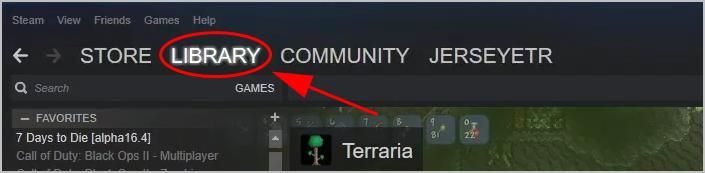
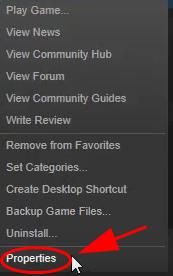
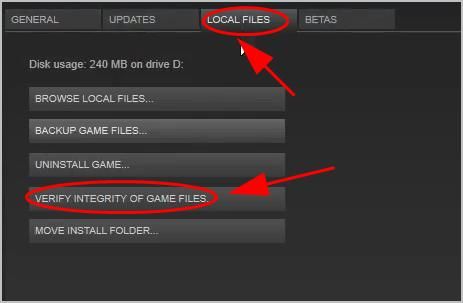
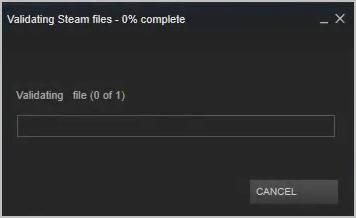





![[Исправлено] CS: GO FPS Drops Проблемы](https://milestone-club.ru/wp-content/cache/thumb/f1/3678f00184647f1_320x200.jpg)


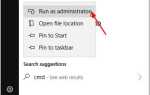
![Загрузка и обновление драйверов Konica Minolta [Easy Guide]](https://milestone-club.ru/wp-content/cache/thumb/32/cbee0abd6ef5432_150x95.jpg)